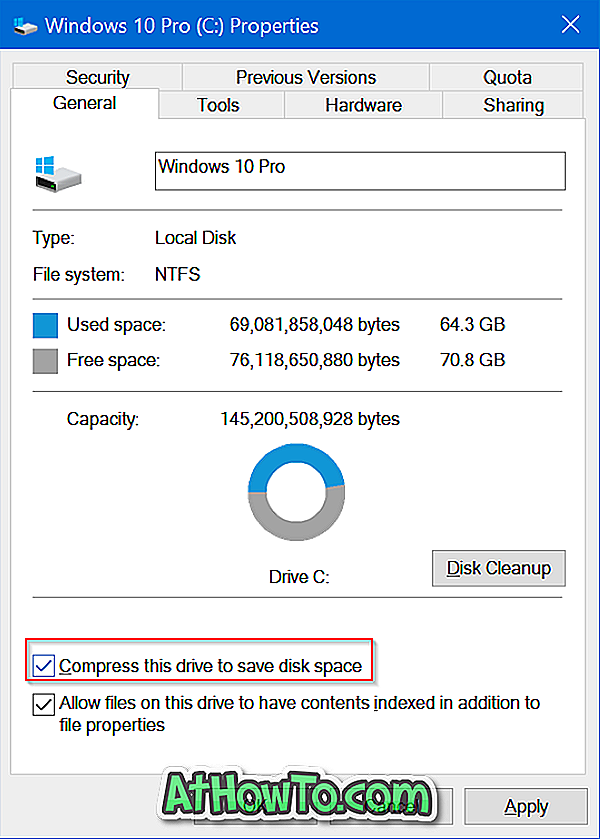A Google Gmail kétségtelenül a legjobb webmail szolgáltatás, amennyire csak a funkciók vannak. Mindenkinek legalább egy Gmail-fiókja van, és elsődleges e-mail fiókként használhatja a Gmailt. A Gmail mögött álló csapat folyamatosan új funkciókat adott hozzá a legkedveltebb webes szolgáltatáshoz.
Hosszú ideig a Gmail lehetővé tette, hogy a felhasználók legfeljebb 25 MB-os mellékleteket küldjenek, de ez megváltozott a Google Drive szolgáltatás indításával. A Gmail-felhasználók most nagy fájlokat küldhetnek a Google Drive segítségével. És a legjobb dolog az, hogy akár 10 GB-os fájlt is küldhet ingyenesen. Egy másik jó dolog az, hogy nem kell megnyitni a Google Drive-ügyfelet, vagy a fájlok küldéséhez látogasson el a Drive weboldalára.
A Google most kínál lehetőséget arra, hogy gyorsan töltsön fel fájlokat a számítógépről a meghajtóra, majd helyezzen be fájlokat a Drive-ról e-mailbe anélkül, hogy elhagyná a Gmail-et.
Kövesse az alábbi utasításokat a nagy fájlok Gmail segítségével történő küldéséhez a Google Drive segítségével.
MEGJEGYZÉS: Feltételezzük, hogy átállt az új Compose elrendezésre.
1. lépés: Jelentkezzen be a Gmail-fiókjába, és kattintson a bal felső sarokban található COMPOSE gombra, hogy megnyissa az e-mailek szerkesztését.
2. lépés: Adja meg azt az e-mail címet, akinek elküldeni kívánja a nagy fájlt, írja be az e-mail tárgyát, majd mozgassa az egérmutatót a doboz alsó részén található pluszjelre a Fájlok beszúrása a Google Drive ikon segítségével (Lásd a képen). Az ikonra kattintva megtekintheti azt az oldalt, ahol fájlokat helyezhet be a számítógépről.

3. lépés: Kattintson a Válasszon fájlokat a számítógépről gombra a nagy fájl helyének böngészéséhez, amelyet elküldeni szeretne, válassza ki a fájlt, majd kattintson a Megnyitás gombra. Több fájl beillesztéséhez a jobb alsó sarokban található További fájlok hozzáadása gombra kell kattintania. Végül kattintson a Feltöltés gombra a fájl Google Drive-fiókjába való feltöltéséhez.



Kérjük, vegye figyelembe, hogy az internetkapcsolat és a fájlméret függvényében percekig tarthat a fájl feltöltése a Google Drive-ba.
4. lépés: A feltöltött fájl elkészítése után az e-mail végén megjelenik a fájl a Google Drive-ra mutató hivatkozással. Az e-mail küldéséhez kattintson a Küldés gombra.